CAD多个六边形怎么快速对齐? CAD图形对齐的教程
发布时间:2018-02-23 16:15:25 作者:二花男朋友  我要评论
我要评论
CAD多个六边形怎么快速对齐?cad中想要让多个正六边形快速对齐,该怎么对齐呢?下面我们就来看看CAD图形对齐的教程,需要的朋友可以参考下
cad中想要让图形对齐,该怎么对齐图形呢?下面我们就来看看cad图形快速对齐的教程。
1、首先让我打开软件,进入绘图页面,这里我们展现我们的意图,就是将这块六边形放置在五边形剩余的边上。

2、为了达成这个目的,我们需要进入对齐状态,直接键盘输入命令“al”后按空格键确定。

3、进入对齐状态后,之后我们要做的是,选择对齐的对象,这里我们选择了整个六边形。

4、对齐的关键是点对点的对齐,想象当所有点都对齐了,是不是图形都能贴合了。这里只要对齐两个点就好了,然后我们指定第一个源点。

5、拥有了源点,就要选择对应的目标点,点击鼠标选择想让第一个源点重合的那个目标点。

6、接着我们再选择第二个源点,视情况而定源点的数量,这边对齐一条边只需要用到两点。

7、选择第二个目标点,现在我们可以看到图片里的对齐线,这就是我们的对齐轨迹了。

8、这边两个源点已经重合好了,就可以按空格键中断了,软件不会主动提醒你中止,会继续提示你选择第三个源点。

9、按下空格键后,会弹出“是否基于对齐点缩放对象”,是,源点间的长度将会缩放至目标点之间的长度,换句话说,就是这里六边形的边会跟五边形的一样长。否,就是维持原来长度不变。

10、我这里选择了“是”,就这样,六边形就对齐到五边形上了,形成了一个类似花一样不错的图形。

以上就是cad对齐图形的教程,希望大家喜欢,请继续关注脚本之家。
相关推荐:
相关文章
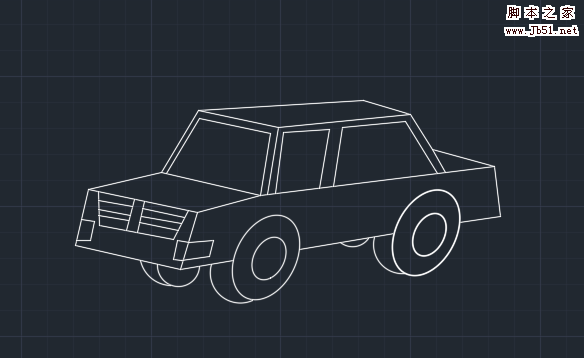 CAD怎么画小轿车平面图?cad中绘制平面图很简单,想要画一个简单的汽车平面图,该怎么画呢?下面我们就来看看cad绘制汽车图形的教程,需要的朋友可以参考下2018-02-11
CAD怎么画小轿车平面图?cad中绘制平面图很简单,想要画一个简单的汽车平面图,该怎么画呢?下面我们就来看看cad绘制汽车图形的教程,需要的朋友可以参考下2018-02-11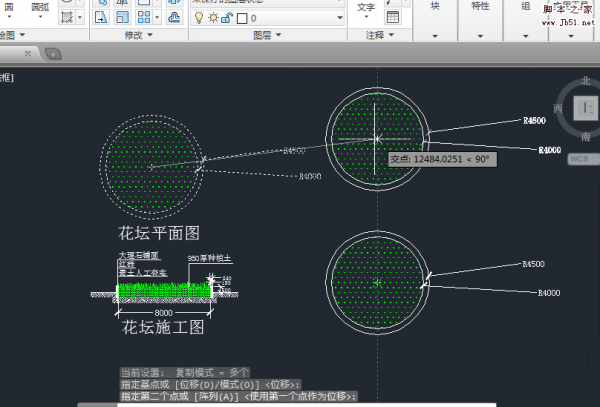 CAD2014怎么复制图形?cad2014中想要复制图形,该怎么复制呢?下面我们就来看看cad复制命令的使用方法,很简单,需要的朋友可以参考下2018-02-09
CAD2014怎么复制图形?cad2014中想要复制图形,该怎么复制呢?下面我们就来看看cad复制命令的使用方法,很简单,需要的朋友可以参考下2018-02-09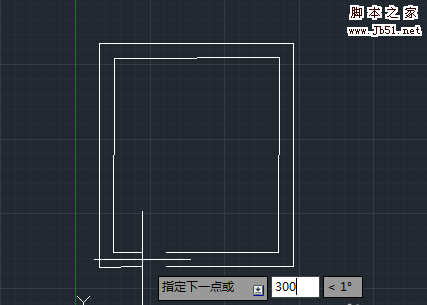 CAD2014中画两条平行线?cad中想要绘制多条平行的线段组成的图形,该怎么绘制多线呢?下面我们就来看看cad绘制多段线图形的教程,需要的朋友可以参考下2018-02-06
CAD2014中画两条平行线?cad中想要绘制多条平行的线段组成的图形,该怎么绘制多线呢?下面我们就来看看cad绘制多段线图形的教程,需要的朋友可以参考下2018-02-06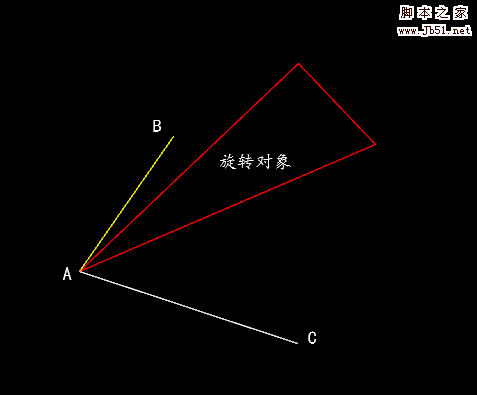 CAD图形怎么形旋转角度?cad中绘制的图形想要旋转角度,该怎么旋转呢?下面我们就来看看cad指定角度旋转图形的教程,很简单,需要的朋友可以参考下2018-01-26
CAD图形怎么形旋转角度?cad中绘制的图形想要旋转角度,该怎么旋转呢?下面我们就来看看cad指定角度旋转图形的教程,很简单,需要的朋友可以参考下2018-01-26 CAD怎么设计立体的管道图形?cad中想要设计一款立体的管道模型,该怎么设计呢?下面我们就来看看cad绘制管道图形的教程,需要的朋友可以参考下2018-01-24
CAD怎么设计立体的管道图形?cad中想要设计一款立体的管道模型,该怎么设计呢?下面我们就来看看cad绘制管道图形的教程,需要的朋友可以参考下2018-01-24 CAD2017图形怎么移动到坐标原点?CAD2017中绘制的图形,想要移动到坐标圆点,该怎么移动呢?下面我们就来看看cad移动图形到坐标圆点的教程,需要的朋友可以参考下2018-01-22
CAD2017图形怎么移动到坐标原点?CAD2017中绘制的图形,想要移动到坐标圆点,该怎么移动呢?下面我们就来看看cad移动图形到坐标圆点的教程,需要的朋友可以参考下2018-01-22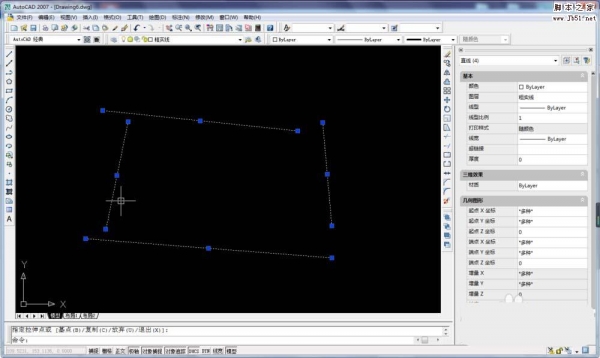 CAD怎么分解图形?cad中绘制的矩形想要分解,该怎么分解矩形呢?下面我们就来看看cad分解命令的使用方法,需要的朋友可以参考下2017-12-28
CAD怎么分解图形?cad中绘制的矩形想要分解,该怎么分解矩形呢?下面我们就来看看cad分解命令的使用方法,需要的朋友可以参考下2017-12-28 CAD绘制的图形怎么填充渐变色?cad中绘制的图形可以填充渐变色,该怎么填充呢?下面我们就来看看cad图形渐变的制作方法,需要的朋友可以参考下2017-12-20
CAD绘制的图形怎么填充渐变色?cad中绘制的图形可以填充渐变色,该怎么填充呢?下面我们就来看看cad图形渐变的制作方法,需要的朋友可以参考下2017-12-20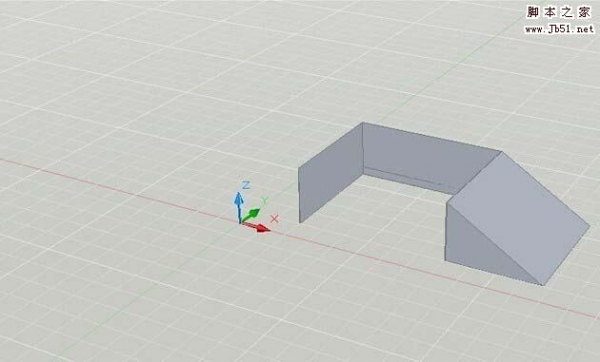 CAD怎么绘制立体的三维图形?cad中想要绘制立体的三维图形,该怎么绘制呢?下面我们就来看看cad绘制立体图形的教程,需要的朋友可以参考下2017-12-19
CAD怎么绘制立体的三维图形?cad中想要绘制立体的三维图形,该怎么绘制呢?下面我们就来看看cad绘制立体图形的教程,需要的朋友可以参考下2017-12-19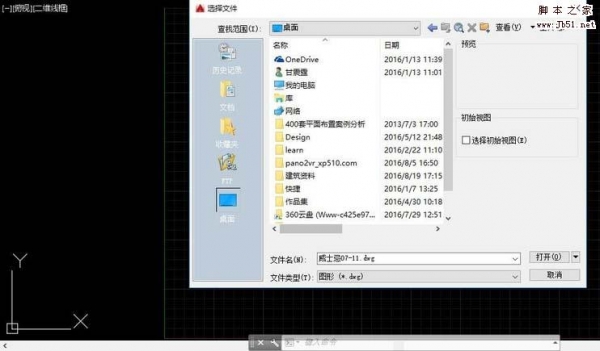 cad图形中重合线怎么删除?cad绘制的图形中有线段重合起来了,想要删除重合的线段,该怎么删除呢?下面我们就来看看cad删除重合的线的方法,需要的朋友可以参考下2017-11-13
cad图形中重合线怎么删除?cad绘制的图形中有线段重合起来了,想要删除重合的线段,该怎么删除呢?下面我们就来看看cad删除重合的线的方法,需要的朋友可以参考下2017-11-13



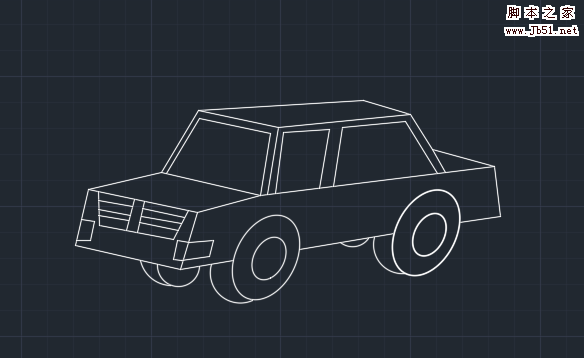
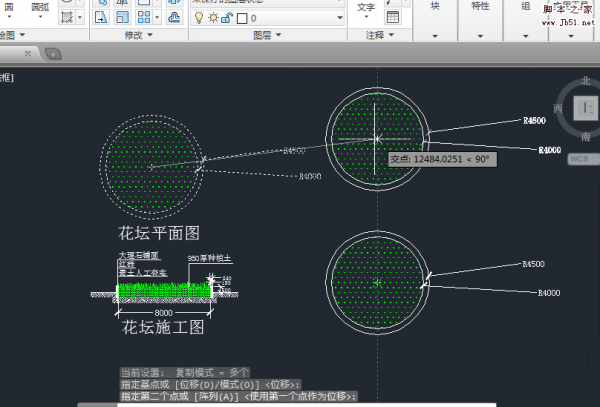
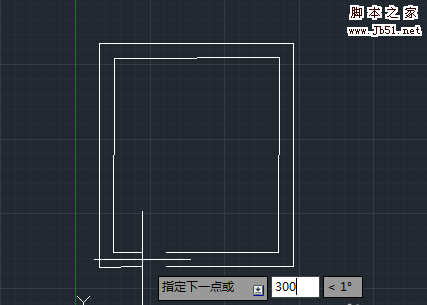
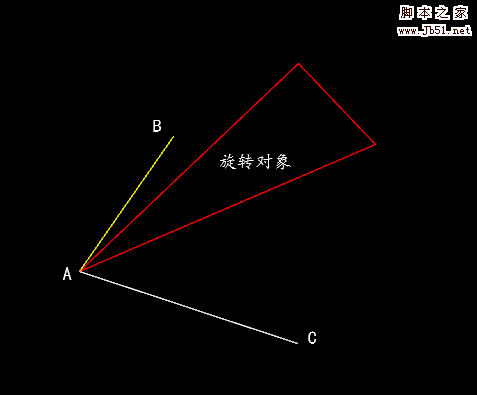


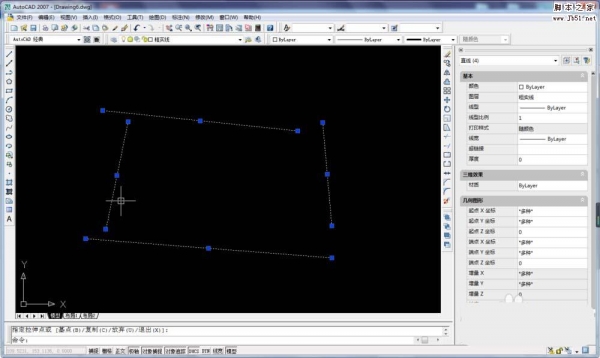

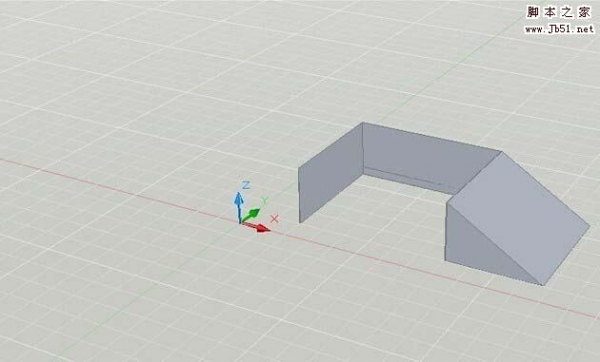
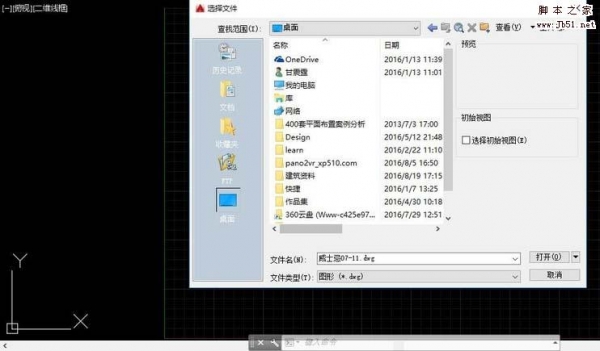
最新评论